Aktivér portvideresendelse til Belkin F9K1115 V2
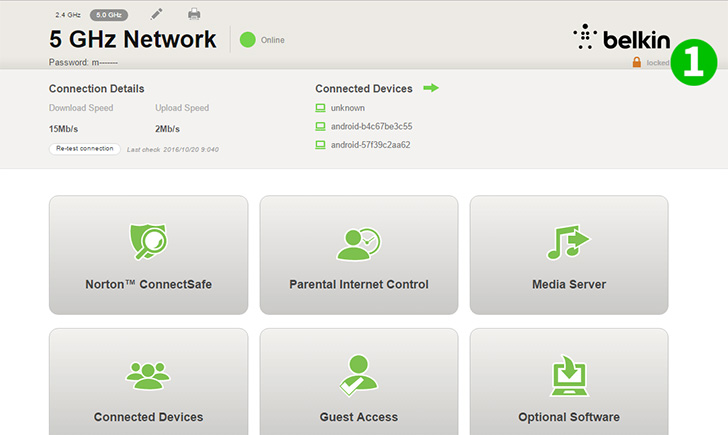
1 Klik på " Locked " for at logge ind (standard IP er 192.168.2.1 - hvis du ikke har indstillet en adgangskode endnu, skal du springe trin 1 og 2 over)
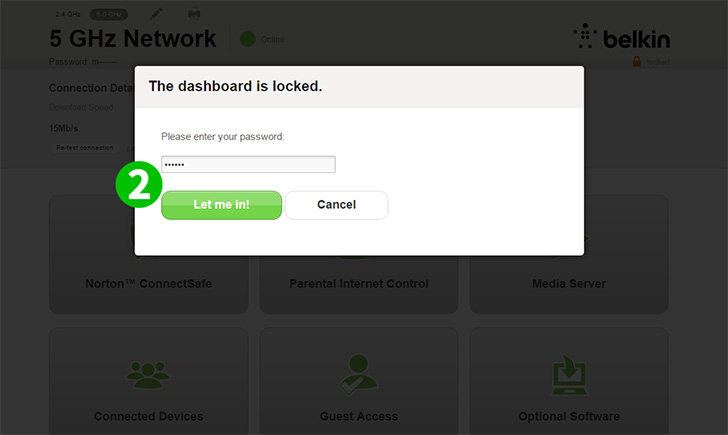
2 Indsæt din adgangskode, og klik på " Let me in "
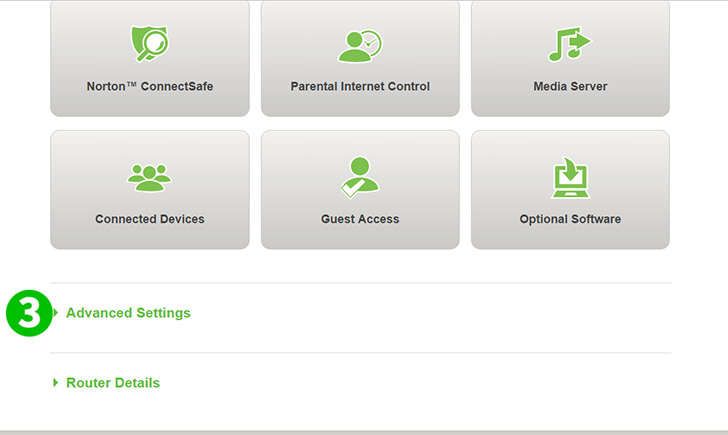
3 Klik på " Advance Settings "
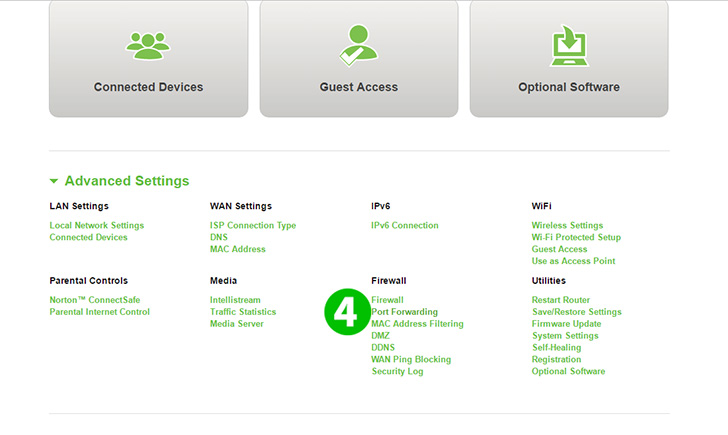
4 Klik på " Port Forwarding " under firewall-afsnittet
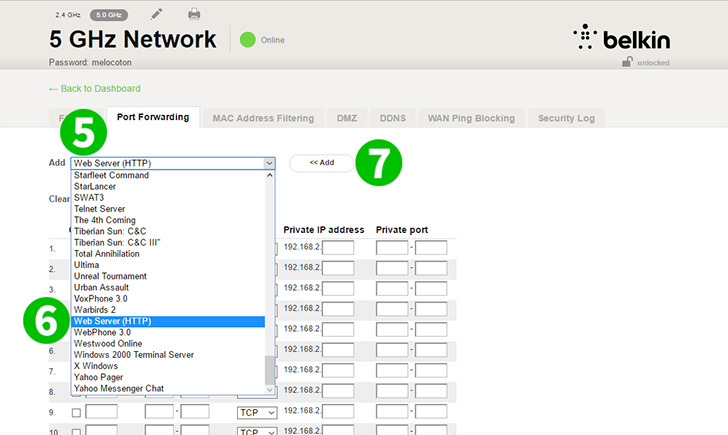
5 Klik på rullemenuen for at se tilgængelige indstillinger
6 Vælg " Web Server (HTTP) " i menuen
7 Klik på knappen " <<Add "
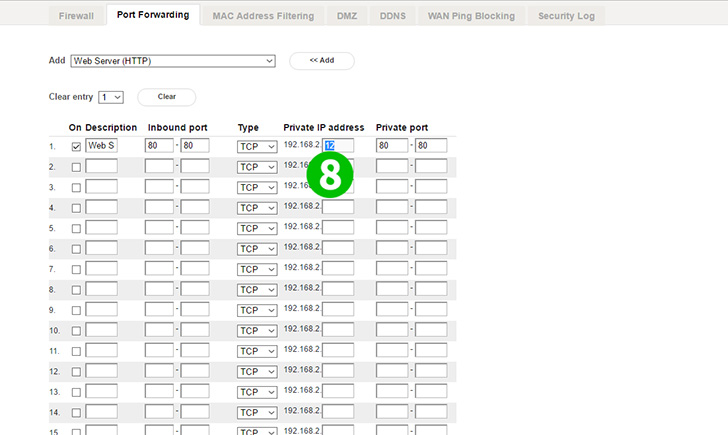
8 I det tomme felt indsættes det sidste sæt numre af den lokale IP, der er tilknyttet computeren, der kører cFos Personal Net
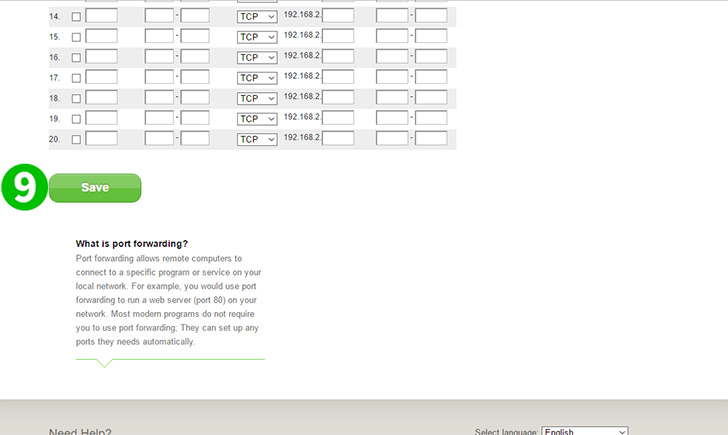
9 Klik på knappen " Save " og vent på, at routeren genstarter igen
Portvideresendelse er nu konfigureret til din computer!
Aktivér portvideresendelse til Belkin F9K1115 V2
Instruktioner om aktivering af portvideresendelse til Belkin F9K1115 V2